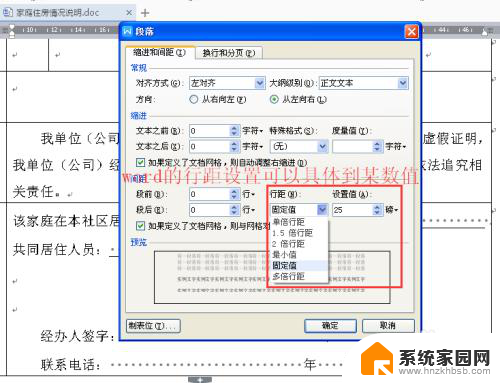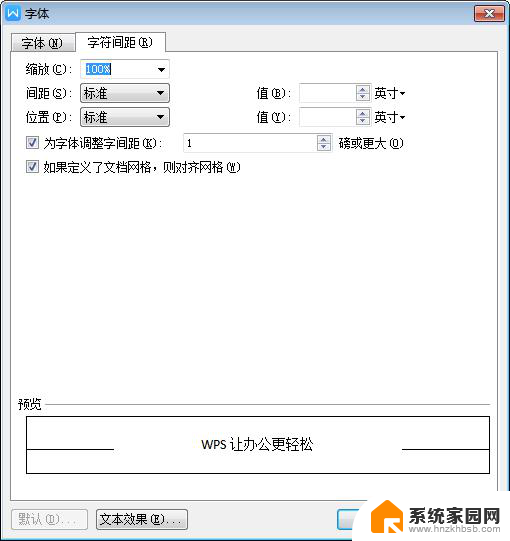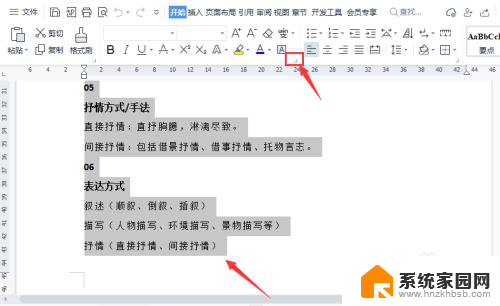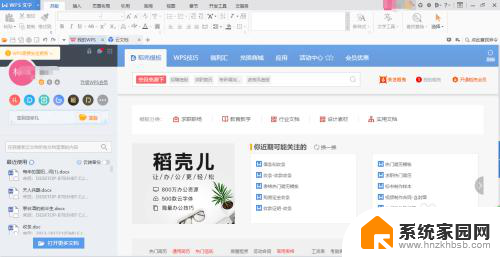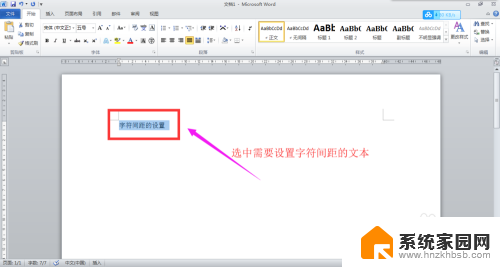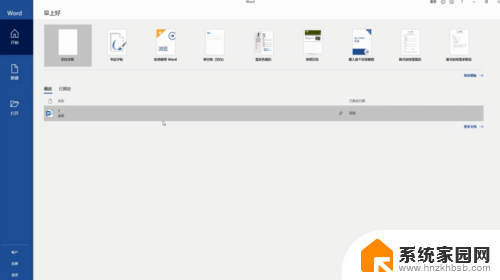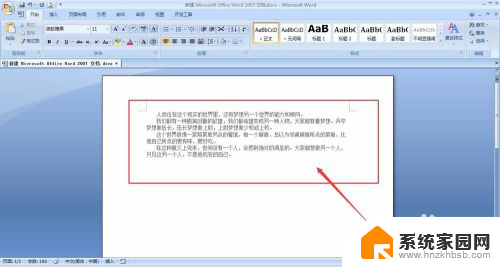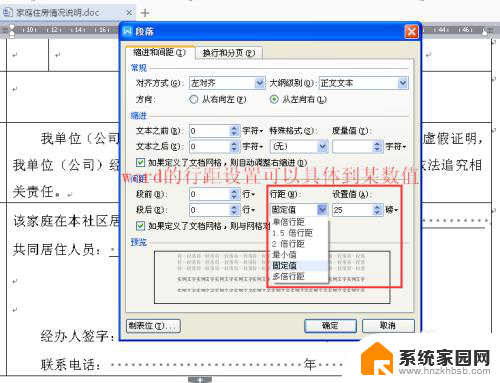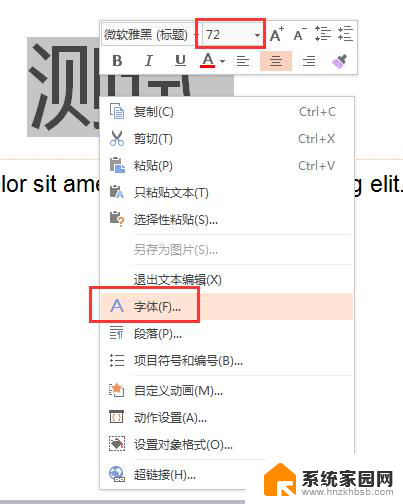字体间距太大怎么调整wps WPS文字字间距怎么调整
更新时间:2023-11-02 13:46:13作者:yang
字体间距太大怎么调整wps,在使用WPS文字编辑时,我们有时会遇到字体间距过大的情况,这给我们的文本排版带来了一定的困扰,不用担心WPS文字提供了一种方便的方式来调整字体的字间距,使我们能够更好地控制文本的外观。通过调整字体的字间距,我们可以使文字更加紧凑或者更加宽松,以适应不同的排版需求。下面介绍一下具体的操作方法。
具体步骤:
1.第一步:打开需要调整字间距的wps文档。

2.第二步:选中要调整间距的文字,单击鼠标右键选择“字体”选项。
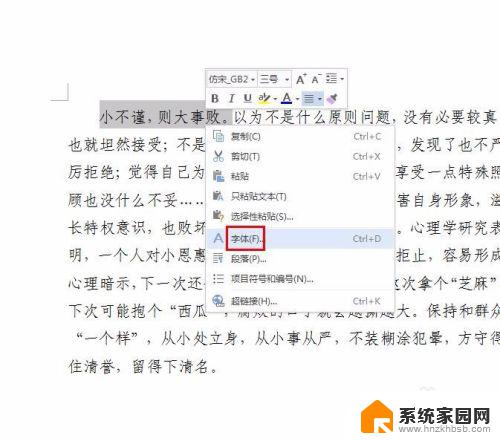
3.第三步:如下图所示,弹出“字体”对话框。
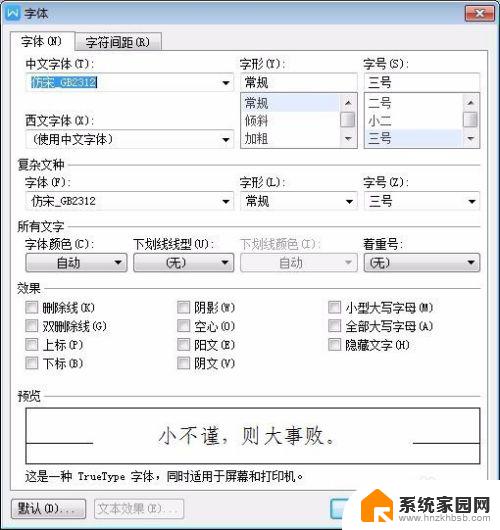
4.第四步:切换至“字符间距”选项卡,在间距中选择“加宽”或者“紧缩”。
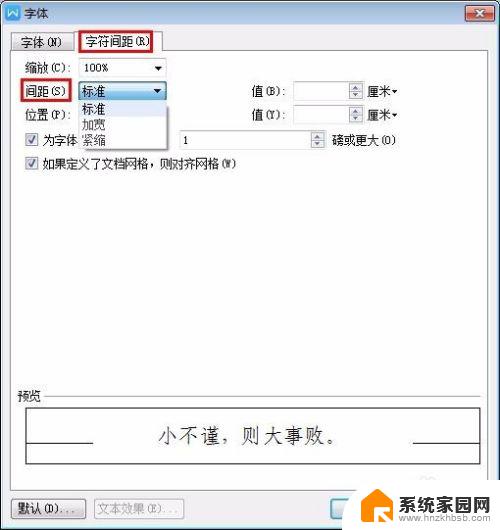
5.第五步:我们先选择“加宽”,根据需要设置加宽值。单击“确定”按钮,完成字间距加宽操作。
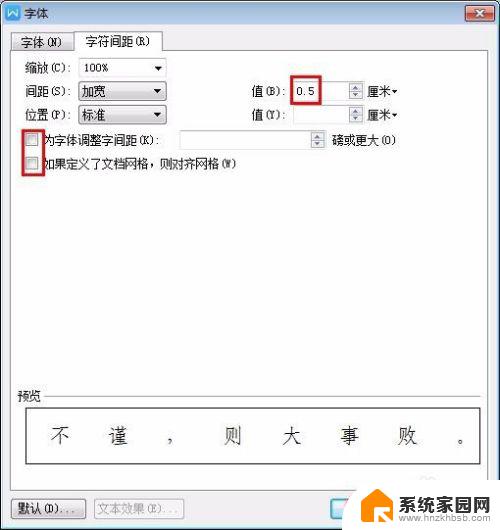

6.第六步:字间距紧缩的方法一样,选择“紧缩”,设置紧缩值。

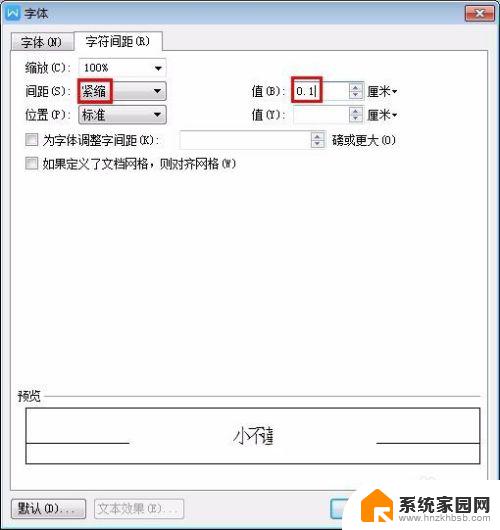
7.字间距调整之后的效果,紧缩和加宽如下图所示。

以上就是解决 WPS 字体间距过大问题的全部内容,如您也遇到了相同的问题,可参考本文中介绍的步骤进行修复,希望这篇文章对您有所帮助。